こんにちは!
裁量トレードを学ぶ30代子育て中の主婦、とらねこです。
先日、IKIGAIコミュニティで一緒に学んでいる先輩から
「裁量トレードをやるならMT5がおすすめだよ!」とアドバイスをいただき、
今まで長くMT4でトレードしてたのですが思い切って変えてみることにしました。
使用感などの違いを知りたい!というご意見をいただきましたので、
その辺りを詳しくお話しできたらなと思っています☺️
MT4とMT5の違いって?
ブログを書くにあたり、まずMT4とMT5の違いを具体的に調べてみました。
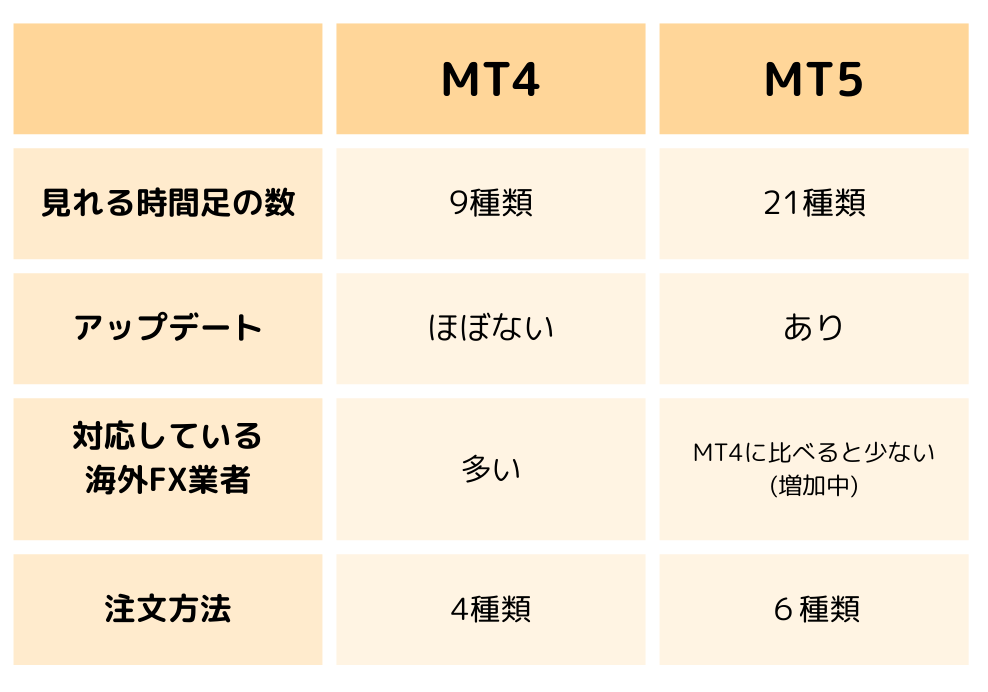
他にも動作の速度の差やインジケータ・描画オブジェクトの多さ、
EA(=自動売買) の速度やEAのバックテストのスピード、、、など
細かくみるとたくさん違いはあったのですが、
「The Theory 3.0」を勉強しているわたしたちはインジケーター等は使わないのと、
裁量を学んでいるのでEAの情報などは不要かな?と思い、省略しました。
わたしはほぼほぼトレーディングビューで見て、予約注文することが多いのでそこまで気になりませんでしたが、時間足の種類が多いという点は魅力に感じる方もおられるかもしれませんね。
個人的にいいなと思った点はアプリの注文方法や利益・損失の金額がアプリ内でわかること。
ではその辺りをご紹介していきます。
スマホアプリ版MT5はチャート上から注文ができる
MT5では、チャート画面右上の時計アイコンボタンを押すと、チャート上の画面から指値注文などをすることができます。
とらねこ的にはこれがめっちゃ便利!と感じました。
しかも現在の価格より上の位置ならSELL LIMIT(売り指値)、下の位置ならBUY LIMIT(買い指値)が自動的に選択されるというスグレモノ!!

こんな感じです。
TPやSLを入力すると、自分の設定しているロットに対してどれくらいの利益・損失があるかがわかるのもとても良いなと感じました。
ちなみにロットの変更は発注画面で変更できます。
決済も一括ですべてのポジションが決済できるますし、
利益の出ているポジションのみの決済も可能です。
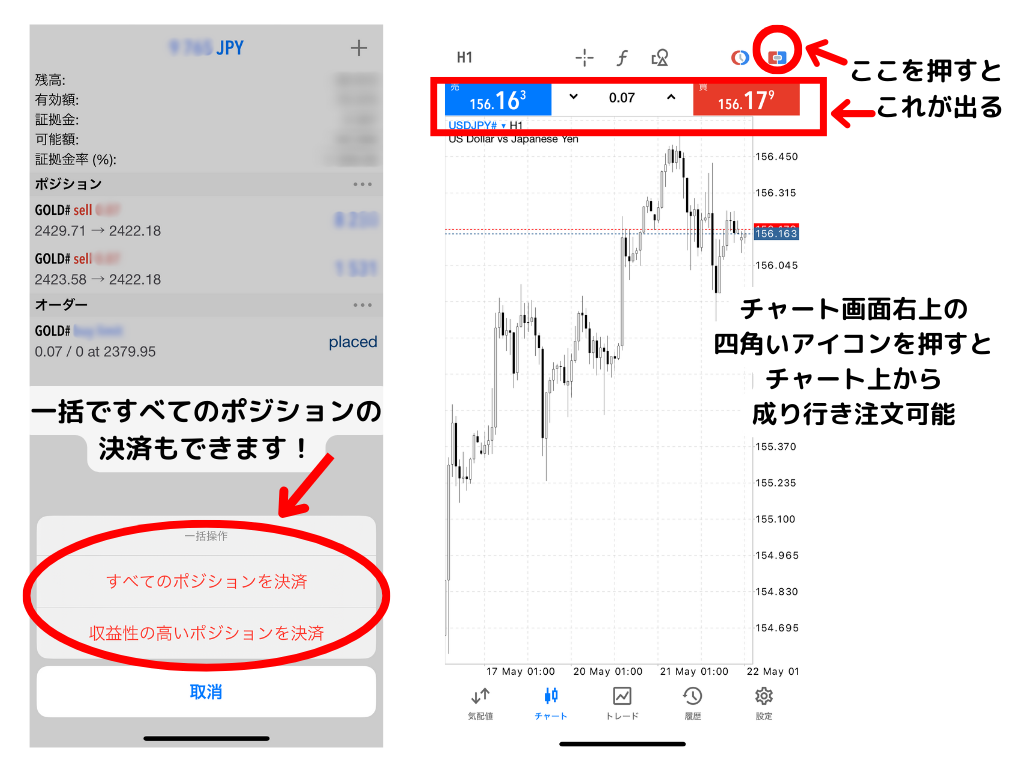
成り行き注文をする場合はチャート画面右上の四角いアイコンを押すと
成り行き注文のボタンが表示されますので、こちらからワンクリックで注文ができます。
ロットは真ん中のボタンを押すと変更可能。
この機能は 設定▶︎ チャート▶︎ ワンクリックトレーディング で設定可能です。
(※不要な場合は消せます。)
他にもいろんな機能はあるんだと思うのですが、
とらねこ的にMT4からMT5に変えてよかった!という点をご紹介させていただきました。
参考になれば幸いです!
MT4 から MT5への移行は簡単!( XMの場合 )
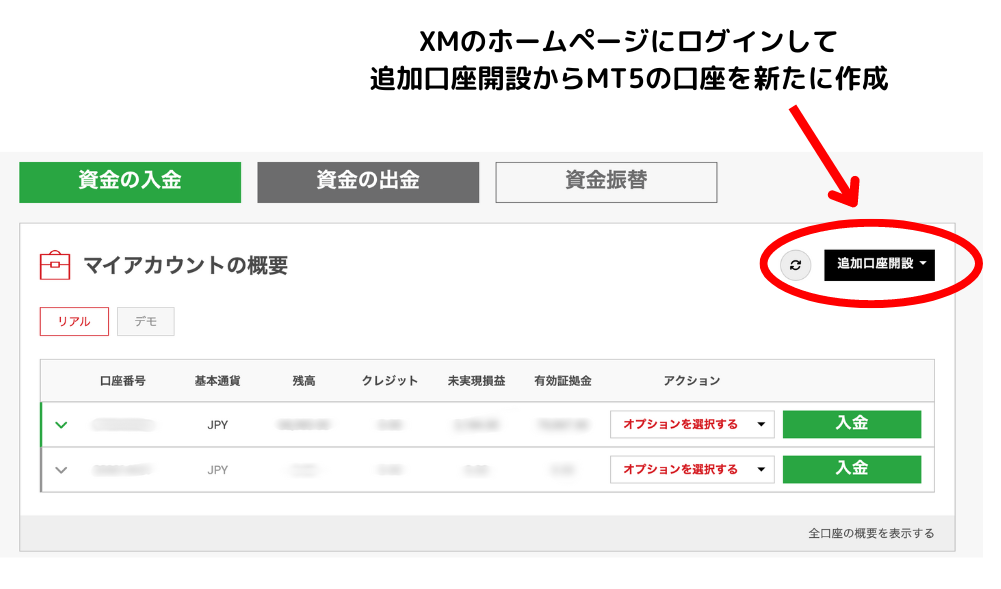
ではさっそくMT5の口座を開設していきましょう!
まずはXM Trading のHPから会員ページにログインして、マイアカウントの概要からMT5の追加口座を開設します。
口座の開設が完了したら、資金を新しい口座に移行しましょう。
オプションを選択するをクリックして、資金振替を選択します。
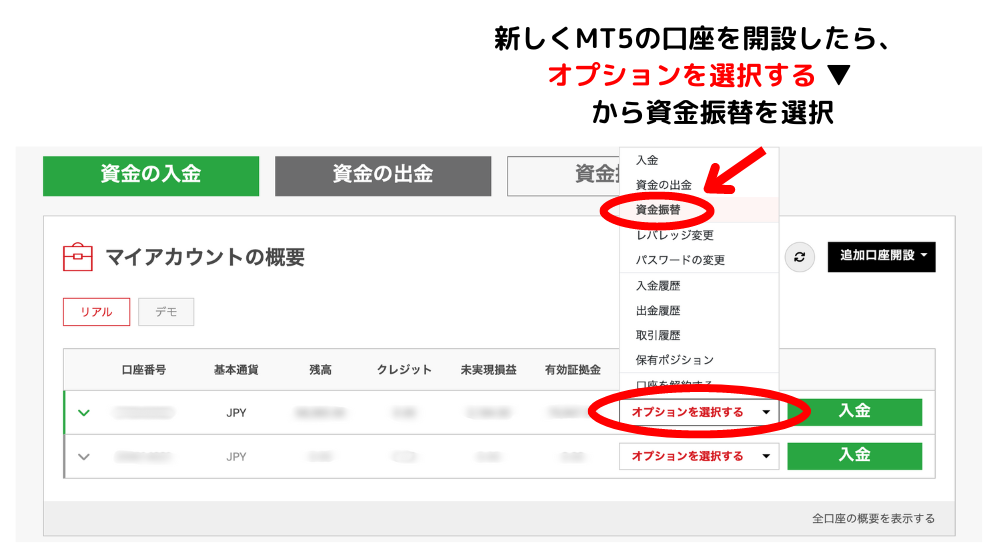
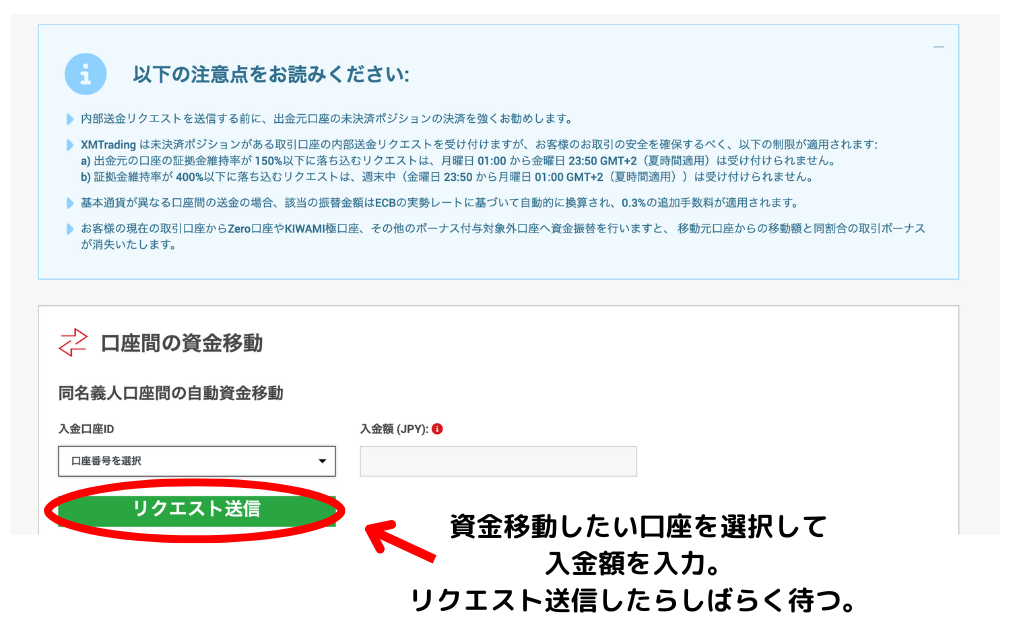
送金したい口座を選択して、移行させたい資金の金額を入力。
リクエストを送信します。
処理が終わったらXM Tradingから「内部送金に関するお知らせ」のメールが届きます。
これで口座間の送金が完了しました!
あとはMT5のアプリをDLして口座を連携させればOK!MT5でトレードを楽しみましょう!
📱 とらねこ的!MT5アプリで便利だと感じたポイント
- チャート画面上から指値注文が可能(BUY LIMIT / SELL LIMITを自動判別✨)
- TP・SL入力時に、利益・損失が金額で表示される
- 全ポジションの一括決済・利益ポジションのみの決済が可能
- 成行注文もワンクリックで可能(チャート右上のボタン)
- ワンクリックトレードのオン/オフが簡単に切り替えられる
ということで、今日はMT4からMT5に口座を変えてみた使用感をお伝えしました!
XM Tradingの口座開設やインジケーターを使わずに裁量トレードが出来る「The Theory 3.0」については過去のブログで紹介していますので、こちらも読んでみてください☺️
今後も使いながら気づいたことがあれば、またブログでシェアしていきますね📲✨




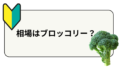

コメント